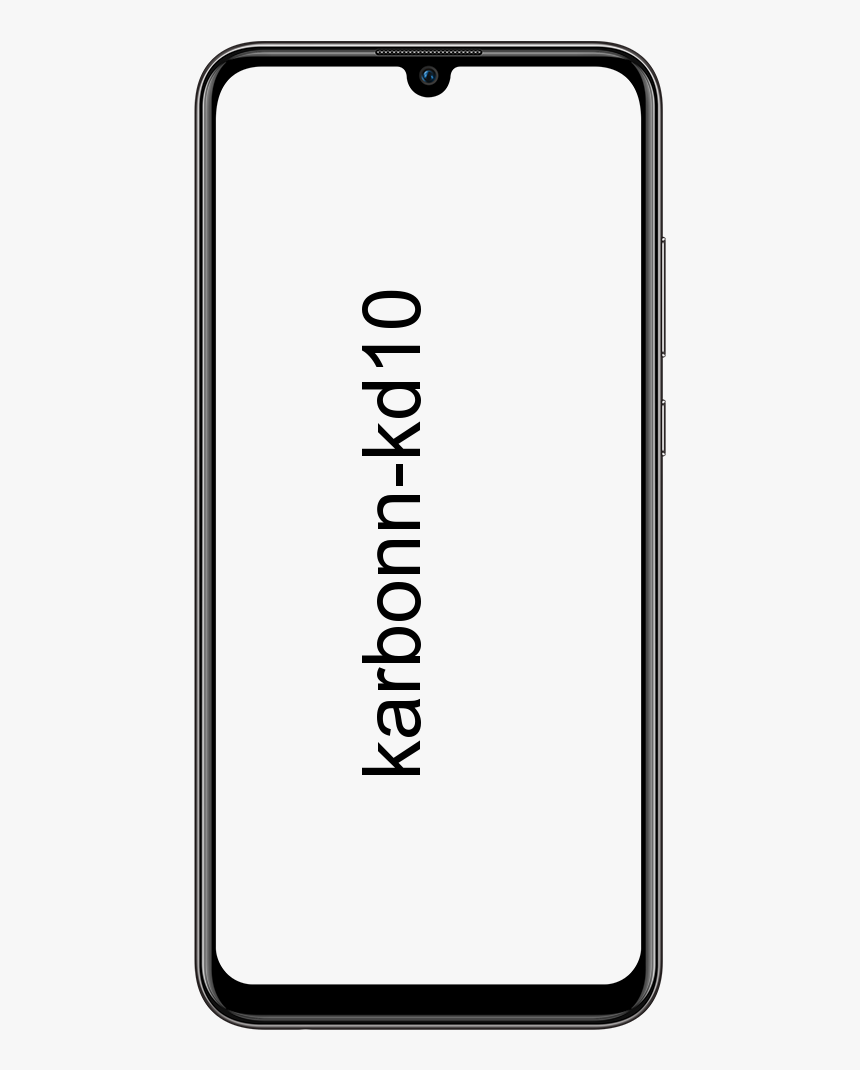Guid Partition Map - Типове дялове на Apple
Типове дялове или като Apple се отнася до тях, схеми за разделяне, дефинират как картата на дяловете всъщност е организирана на твърд диск. Apple директно поддържа три различни схеми за разделяне: Apple File System (APFS), Mac OS Extended и MS-DOS (FAT) ExFAT. С всичките три различни карти на дялове, коя да използвате, когато форматирате или разделяте твърд диск? В тази статия ще говорим за Guid Partition Map - Apple Partition Types. Нека да започнем!
Какво е дял?
The подмножество с фиксиран размер на дисково устройство третиран като отделна единица от операционната система (в нашия случай macOS) всъщност се дефинира като дял. На всяко устройство има множество дялове и за това ще ви е необходима таблица на дяловете или карта на дяловете. Това се поддържа от операционната система, за да детайлизира и състоянието на дяловете.
Карта на дяловете на GUID
Това всъщност е стандарт за оформлението на таблицата на дяловете на диск за съхранение чрез използване на глобални уникални идентификатори (GUID). Като част от стандарта за унифициран разширяем фърмуерен интерфейс (UEFI), GUID всъщност е стартиращ стандарт за системи с EFI фърмуер. Като например macOS. Mac, които не са от Intel, няма да поддържат този стартиращ стандарт, поради което единствената опция, която им е на разположение, е Apple Partition Map (APM) всъщност.
Карта на дяловете на Apple
Използвана на дискове, форматирани за използване с 68k и PowerPC Mac, Apple Partition Map всъщност е схемата, която определя как се организират данните. Започвайки с OS X Tiger, APM и GUID дяловете можем да използваме за достъп до томове. Въпреки това, Базираните на PowerPC Mac могат да стартират само от APM дискове . Докато базирани на Intel Mac обикновено се зареждат и от GUID дялова таблица. Всички те могат да стартират операционната система от APM, а също и Master Boot Record (MBR) чрез използване на BIOS-емулация, наречена EFI-CSM.
Разбиране на схемите за разделяне | направляваща карта на дяла
Файлова система на Apple (APFS): Основната файлова система, използвана от macOS 10.13 или по-нова също. Това всъщност е файловата система по подразбиране за macOS. Има много видове APFS.
- APFS : Използва APFS формат.
- APFS (криптиран) : Използва APFS формат и също криптира дяла.
- APFS (с чувствителност към малки и големи букви) : Използва APFS формат и също така има папки и имена на файлове, чувствителни към малки и малки букви.
- APFS (чувствителни към малки и големи букви, шифровани) : Използва APFS формат, има чувствителни към регистъра папки и имена на файлове и също криптира дяла.
Mac OS Extended : Тази файлова система се използва и от macOS 10.12 или по-нова версия. В рамките на Disk Utility той също има 4 различни режима.
- Mac OS Extended (списан) : Използва Mac формат Journaled HFS Plus, за да защити и целостта на йерархичната файлова система (HFS).
- Mac OS Extended (списан, шифрован) : Използва Mac формат, криптира дяла и се нуждае от парола.
- Mac OS Extended (чувствителен към малки и големи букви, списан) : Използва Mac формат и също има папки, чувствителни към малки и малки букви.
- Mac OS Extended (чувствителен към малки и големи букви, списан, шифрован) : Използва Mac формат, има папки, чувствителни към малки и малки букви, криптира дяла и също се нуждае от парола.
MS-DOS (FAT) и ExFAT : Това са файлови системи, които се използват заедно с Microsoft Windows.
- ExFAT : Това се използва и за томове на Windows, които са с размер 32 GB или по-малко.
- MS-DOS (FAT) : Това се използва за томове на Windows с размер над 32 GB.
Избор и промяна на схемата за разделяне | направляваща карта на дяла
- Отворете Disk Utilities, разположен на адрес Отивам > Комунални услуги .
- В списъка с устройства изберете твърдия диск или устройство, чиято схема на дялове искате да промените. Уверете се, че сте избрали устройството, а не някой от основните дялове, които могат да бъдат изброени.
- Избирам Преграда . Disk Utility ще покаже използваната в момента схема за обем.
- Избери + (Знак плюс), който е под графиката на обема.
- Изберете Форматирайте по ред за да изберете една от наличните схеми.
- След това въведете име за новия си дял в Име поле.

- Изберете размер за новия си дял, като въведете номер в Размер или чрез преместване на контрола за преоразмеряване и върху графичната картина.
- Избирам Приложи когато сте доволни от настройките си.
- На екрана за потвърждение изберете Преграда .
- След това Disk Utility ще започне процеса на разделяне. Ако искате да видите какво всъщност прави, изберете Покажи детайли .

- След това ще ви попита дали искате да използвате дяла за машина на времето или не. Можеш Ще реша по-късно , Използвайте като резервен диск или също, ако имате друга употреба, изберете Не използвайте .
- След това изберете Свършен да свърша.
Заключение
Добре, това беше всичко Хора! Надявам се, че харесвате тази статия с карта с ръководства за дялове и също така ще ви бъде полезна. Изпратете ни отзивите си за него. Също така, ако имате други въпроси и въпроси, свързани с тази статия. След това ни уведомете в раздела за коментари по-долу. Ще се свържем с вас скоро.
Приятен ден!
Вижте също: Как да възстановите фабричните настройки на Xbox 360 - Урок